Wenn Du in der Vergangenheit schon mal Facebook-Anzeigen genutzt hast, weißt Du vielleicht, dass sie Dein Unternehmen über Nacht verändern können.
Wenn Du Facebook-Anzeigen bereits eine Zeit lang nutzt, kann es vorkommen, dass Deine Ergebnisse abgeflacht sind. Dann hast Du wahrscheinlich das Gefühl, dass Du die Grenzen der Facebook-Anzeigen bereits erreichen kannst.
Wenn dem so ist, kann Dir dieser Blog-Beitrag vielleicht helfen.
Heute werden wir uns einige Funktionen von Facebook-Anzeigen ansehen, denen oft keine Beachtung geschenkt wird.
Funktionen, die Deiner Kampagnen einen Schub geben.
Wir sehen uns alle Funktionen an und diskutieren, wie Du sie nutzen kannst.
Am Ende dieses Beitrags kannst Du viel mehr erreichen, indem Du nur ein paar Veränderungen an Deinen Facebook-Kampagnen vornimmst.
Legen wir los.
Custom Audiences
Vielleicht hast Du schon mal von Custom Audiences gehört. Allerdings kann es auch sein, dass Du keine Ahnung hast, was eine Custom Audience wirklich ist.
Vereinfacht dargestellt, ist eine Custom Audience ein „Publikum“, das Du erstellst und in Facebook anbietest.
Stellen wir uns zum Beispiel vor, Du hättest eine Liste mit E-Mail-Adressen mit Kunden, die in der Vergangenheit etwas bei Dir gekauft haben.
Wenn Du diese E-Mail-Adressen bei Facebook hochlädst, hast Du ein „Custom Audience“ erstellt.
Ein Custom Audience zu erstellen beschränkt sich jedoch nicht nur darauf, E-Mail-Adressen zur Verfügung zu stellen.
Du kannst ein Custom Audience auch mit Telefonnummern, Webseiten-Besuchern sowie Facebook Nutzer ID erstellen.
Was sind die Vorteile einer Custom Audience?
Nun, wahrscheinlich hast Du schon davon gehört, dass es einfacher ist, bestehenden Kunden etwas zu verkaufen – und das stimmt im Allgemeinen auch.
Das unten stehende Diagramm unterstützt diese Aussage und zeigt, wie die Wahrscheinlichkeit für einen neuen Kauf nach jedem Kauf steigt.
Letztendlich hast Du einem bestehenden Kunden bereits bewiesen, dass Du vertrauenswürdig bist und dass Deine Produkte es wirklich wert sind – also warum sollten sie nicht erneut bei Dir kaufen, wenn sie die Möglichkeit dazu haben?
Die meisten Unternehmen tendieren dazu, ihren bestehenden Kunden etwas per E-Mail zu verkaufen.
Man könnte jedoch auch argumentieren, dass E-Mail ein sehr überlaufender Kommunikationskanal ist und Dich in der Vermarktung Deiner Produkte einschränkt.
Mit einer Facebook Custom Audience musst Du jedoch nicht unbedingt per E-Mail vermarkten.
Du kannst Deine Kunden ansprechen, während sie sich auf Facebook aufhalten.
Wenn Du Deine Kunden auf diese Weise erreichst, erhöht es die Chancen, dass sie sich ansehen, was Du zu bieten hast.
Tatsächlich haben Unternehmen wie JackThreads dank Custom Audiences 6-mal mehr eingenommen, als sie für ihre Anzeigen ausgegeben haben.
Sehen wir uns also einmal kurz an, wie Du ein Custom Audience erstellen kannst.
Geh auf ttp://facebook.com/ads/manager/
Klick auf Tools > Audiences.
Dann klick auf „Create Audience“ und wähle Custom Audience aus.
Jetzt hast Du die Möglichkeit, die Art von Custom Audience, die Du erstellen willst, auszuwählen.
Die Option, die Du auswählst, ist abhängig von Deinem Unternehmen.
Wenn Du eine florierende Webseite, aber keine E-Mail-Liste hast, dann wähle Webseiten-Traffic aus.
Wenn Du keine Webseite hast, aber eine lange Liste mit E-Mail-Adressen/Telefonnummern/Nutzer IDs hast, dann wähle „Kundenliste“ aus.
Wenn Du Dich für die Kundenliste entscheidest, stehen Dir verschiedene Möglichkeiten zur Verfügung, um Daten zu importieren – such Dir die Beste für Dich aus.
Wenn Du Dich für Webseiten-Traffic entscheidest, wird Dir folgende Seite angezeigt.
Du musst Dich entscheiden, welches Publikum Du verfolgen möchtest.
Das ist wichtig.
Wir wollen hier nicht zu sehr ins Detail gehen, aber Du kannst verschiedene Optionen für verschiedene Ziele nutzen.
Die Option „People who visit specific web pages“ kann gut sein, wenn Du Besuchern ein Produkt verkaufen willst, das sie sich kürzlich auf Deiner Webseite angesehen haben.
Die Option ist auch gut, wenn Du einen Zusatzverkauf zu einem bestimmten Produkt bewerben möchtest.
Du kannst auch entscheiden, wie lange Nutzer Teil eines bestimmten Publikums sein sollen, nachdem sie die von Dir gewünschte Handlung ausgeführt haben.
Wenn Du ein Datum auswählst, das zu weit in der Zukunft liegt, könnten die Anzeigen den Leuten auf die Nerven gehen. Das könnte Deiner Marke schaden – also belasse es vorerst bei ca. 30 Tagen.
Damit die Option für „Webseiten-Traffic“ funktioniert, musst Du den Facebook Pixel auf Deiner Seite installieren.
Um Deinen Facebook Pixel einzurichten, geh auf Facebook.com/ads/manager/ und wähle im Dropdown-Menü „Pixels“ aus.
Folge der Anleitung und wende Dich an ein Hosting-Unternehmen, wenn Du bei der Installierung Deines Facebook Pixels Hilfe benötigst.
Lookalike Audiences
Ein Custom Audience zu erstellen ist ja schön und gut, aber was ist, wenn Deine Custom Audience zu klein ist?
Zum Glück hat Facebook die Lösung für Dich, und zwar in Form der sogenannten Lookalike Audiences.
Mit Lookalike Audiences erstellt Facebook ein Publikum, das Deiner Custom Audience ähnelt.
Banana Republic hat es geschafft mit Facebook Lookalike Audiences, im Vergleich zu anderen Display Netzwerken, eine 60% höhere CTR zu erzielen.
Facebook kann für alle erdenklichen „Custom Audiences“ ein Lookalike Audience erstellen.
Um ein Lookalike Audience anzulegen, musst Du auf Facebook.com/Ads/Manager/ die Option „Publikum“ aus dem Dropdown-Menü auswählen.
Klick auf „Create Audience“ und wähle „Lookalike Audience“ aus.
Dann hast Du die Möglichkeit, Einstellungen an Deinem Lookalike Audience vorzunehmen.
Wie Du sehen kannst, gibt es nicht viel zu tun.
Wähl einfach die Custom Audience aus, die Du anlegen willst. Wähle das Land, in dem Du Deine Anzeigen laufen lassen willst, und wähle dann eine „Publikumsgröße“ aus.
Am besten wählst Du erstmal ein relativ kleines Publikum.
Denn bei einem größeren Publikum nimmt die Ähnlichkeit zwischen der Lookalike Audience und der Custom Audience ab.
Natürlich kannst Du die Publikumsgröße später immer anheben, wenn Du erste Ergebnisse erzielt hast.
Dafür klickst Du auf „Erweiterte Optionen“, um mehrere Audiences für verschiedene Größen zu erstellen.
Wenn Du das entsprechende Budget dafür hast, kannst Du so schnell herausfinden, was alles möglich ist.
Audience Insights
Bisher drehte sich alles Besprochene um die Zielguppenausrichtung Deiner Anzeigen, wenn Du bereits Kunden hast.
Was aber, wenn Du noch keine Kunden hast und nicht weißt, wie Dein idealer Kunde aussehen soll?
Wie kannst Du dafür sorgen, Deine Anzeigen den richtigen Nutzern zu zeigen?
Facebook hat die Lösung und zwar in Form von „Audience Insights“.
Mit Audience Insights kannst Du mit wenigen Daten detaillierte und zielgerichtete Informationen sammeln.
Du findest Audience Insights, indem Du Facebook.com/Ads/Manager besuchst und dann im „Tools“-Menü Audience Insights auswählst.
Wenn Du auf den Link geklickt hast, musst Du Facebook wissen lassen, welches Publikum Du analysieren möchtest.
Beachte: Wenn Du mehr über Dein Custom Audience herausfinden möchtest, wähle die Potion „Custom Audience“ aus. So kannst Du ungewöhnliche und vielleicht bessere Wege entdecken, um anzeigen an Dein Zielpublikum auszuliefern.
Da wir hier als Beispiel einfach mal in die Haut von jemandem schlüpfen, der nicht viel über seine Zielgruppe weiß, oder zumindest relative neu auf einem bestimmten Markt ist, entscheiden wir uns für die Option „Everyone on Facebook“.
Sagen wir mal, ich will einen „Ruby on Rails“- Kurs verkaufen und herausfinden, wie ich Leute ansprechen kann, die sich auf Facebook für „Ruby on Rails“ interessieren.
Dafür muss ich den Interessen nur Ruby on Rails hinzufügen.
Nachdem ich das getan habe, kann ich mir tonnenweise Daten ansehen, die mir zeigen, wie ich meine Facebook-Anzeigen anlegen muss.
Wenn Du schnelle Ergebnisse willst, solltest Du Dir ein paar Informationen zur Zielgruppenausrichtung aus dem „Page Likes“-Bereich holen.
Hier sehe ich verschiedene Interessen, die ich ins Visier nehmen kann, wenn ich Anzeigen an meine idealen Kunden ausliefern will.
Aus diesen Targeting-Optionen kannst Du Dir die besten heraussuchen – oder eine Facebook-Anzeige erstellen, indem Du alle Daten miteinander kombinierst.
Das funktioniert, indem Du auf „Create Advert“ klickst.
Beachte: Du kannst Dein Publikum auch für später speichern, falls Du es erneut brauchen solltest.
Facebook Lead Ads
Die nächste Funktion, die wir uns ansehen, ist Facebook Lead Ads.
Facebook Lead Ads ist ein relativ neues Produkt.
Im Grunde genommen kannst Du mit Facebook Lead Ads Leads auf Facebook sammeln.
Das bedeutet, dass die Leute sich nicht durch Deine Zielseite klicken müssen, um ihre Informationen zu teilen und Zugang zu Deinem kostenlosen Angebot zu bekommen.
Jon Loomer hat es geschafft, eine Lead Ad zu konfigurieren, die mit nur $0,45 pro Anmeldung – fast die Hälfte dessen, was er zuvor gezahlt hat – Leads generiert.
Die Facebook Lead Ads können aus verschiedenen Gründen gut funktionieren.
Erstens ist es viel leichter, das Opt-In Formular auszufüllen, das von einer Facebook Lead Ad zur Verfügung gestellt wird.
Das liegt daran, dass die E-Mail-Adresse und der Name des Nutzers automatisch eingefügt werden.
Zweitens, musst Du mit Facebook Lead Ads weniger Vertrauen aufbauen.
Da alles auf Facebook (einer Seite, der die Menschen bereits vertrauen) stattfindet, stößt Du hier auf weniger Widerstand.
Natürlich immer unter der Voraussetzung, dass Du Deine zukünftigen Kunden nicht ausnutzt.
Du solltest immer die Wünsche der Person, die Dir ihre persönlichen Informationen anvertraut hat, respektieren und nicht die Macht missbrauchen, die Facebook Dir gegeben hat.
Wie geht man also beim Konfigurieren von Facebook Lead Ads vor?
Gehe auf https://www.facebook.com/ads/manager/creation/
Wähle „Collect leads for your business“ aus.
Wähle eine persönliche Facebook-Seite für Deine Werbung aus (oder erstell eine).
Beachte: Wenn Du zuvor ein Publikum erstellt hast, vielleicht mit Audience Insights, kannst Du „Custom Audience“ auswählen, wenn Du Deine Anzeige konfigurierst.
Wir gehen an dieser Stelle nicht den Konfigurationsprozess durch, da ich das Thema hier und hier bereits ausführlich behandelt habe.
Wir werden jedoch über die Bezahlung Deiner Anzeigen sprechen.
Wenn Du feststellen solltest, dass Deine Facebook Lead Ads nicht so funktionieren, wie Du das gerne hättest, solltest Du von „Leads“ auf „Link Clicks“ wechseln.
Du solltest auch in Betracht ziehen, mit dem manuellen Bieten zu experimentieren.
Wenn Du diese Einstellungen anpasst, kannst Du Deine Ausgaben zielgenau einstellen.
Wenn Du beim „Anzeigen“-Bereich angelangt bist, scroll nach unten und klick auf „Create Form“.
Wähle die Option „New Form“ aus.
Gib Deinem Formular einen Namen und wähle eine Sprache aus.
Dann stellst Du ein, welche Informationen Du sammeln möchtest.
Du solltest einen Test durchführen, um die optimale Anzahl an Formular-Feldern herauszufinden. Es gibt Daten die besagen, dass mehr Felder besser sind. Allerdings gibt es auch Studien, die das Gegenteil behaupten.
Du kannst Dir bis zu 3 Fragen selbst ausdenken.
Zudem musst Du einen Link zu Deinen Datenschutzbestimmungen zur Verfügung stellen. Du musst dafür sorgen, dass diese Datenschutzbestimmungen auf Deiner Webseite zu finden sind.
Es lohnt sich also einen „Custom Disclaimer“ hinzuzufügen.
Auf diese Weise kannst Du auch auf „Nutzungsbestimmungen“ verlinken – wie unten dargestellt.
Wenn Du all das getan hast, musst Du einen Link zu Deiner Webseite zur Verfügung stellen.
In den meisten Fällen verlinkst Du hier zum Inhalt, den Du im Austausch für die Kontaktinformationen Deiner Nutzer versprochen hast.
Facebook ermöglicht es Dir auch, eine „Context Card“ zu integrieren.
Das sehen Nutzer, wenn sie auf Deine Anzeige geklickt haben und bevor sie das Opt-in Formular sehen.
Eine Context Card kann eine tolle Möglichkeit sein, um Nutzern etwas zu verkaufen. Du zeigst ihnen Produkte, erinnerst sie an Dein Angebot und daran, welche Vorteile ihnen zuteil werden, wenn sie bei Dir kaufen.
Du solltest auf jeden Fall einen Split-Test durchführen, um herauszufinden, ob das bei Dir gut funktioniert.
Zum Schluss bekommst Du eine Vorschau, die zeigt, wie Dein Formular aussieht.
Wenn Du mit der Erstellung des Formulars fertig bist, kannst Du Dich um die Erstellung der tatsächlichen Anzeige kümmern.
Die Vorgehensweise unterscheidet sich nicht von der Erstellung anderer Anzeigen.
Du solltest Deiner Handlungsaufforderung besondere Beachtung schenken.
Du musst etwas auswählen, dass mit dem Ziel Deiner Facebook Lead Ads übereinstimmt.
Fazit
In diesem Artikel haben wir uns angesehen, was Du tun musst, wenn Du das Gefühl hast, dass die Effektivität Deiner Facebook-Anzeigen nachgelassen haben.
Ob Du Dich nun dafür entscheidest, ein „Lookalike Audience“ zu erstellen, oder mit „Facebook Lead Ads“ zu experimentieren, es gibt viel auszuprobieren.
Teste die Funktionen, die wir in diesem Beitrag besprochen haben, und berichte mir, wie es gelaufen ist!
Gibt es Informationen, die Du im Hinblick auf unterschätzte Funktionen für Facebook- Anzeigen gern mit uns teilen möchtest? Berichte mir in den Kommentaren davon.

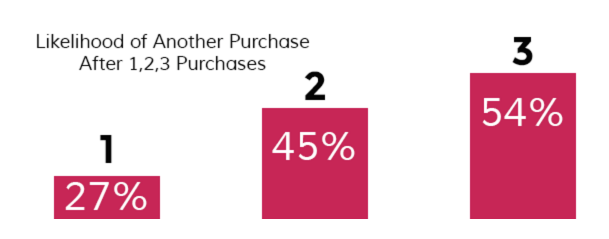
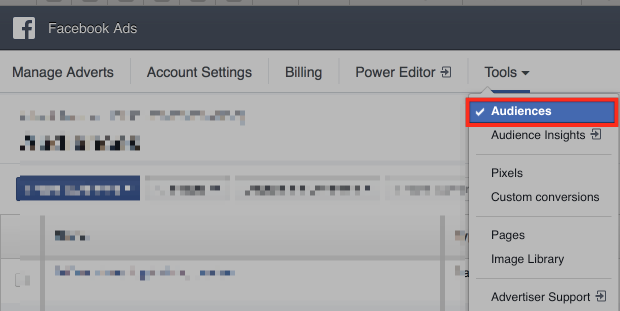
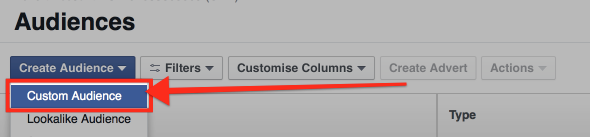
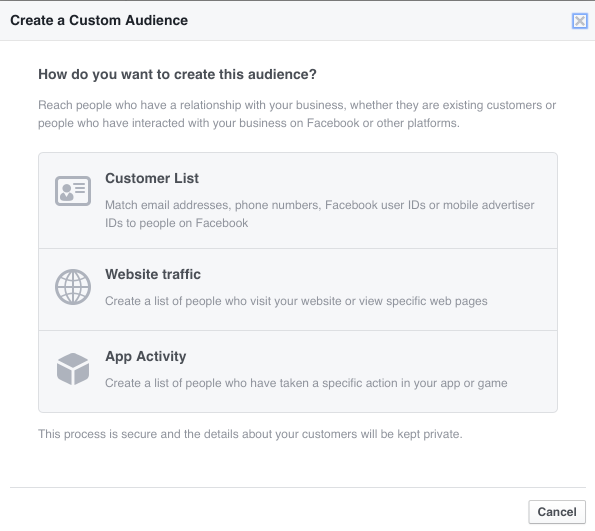
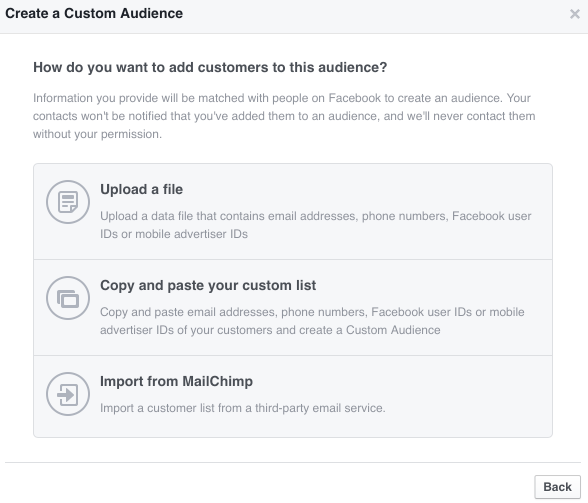
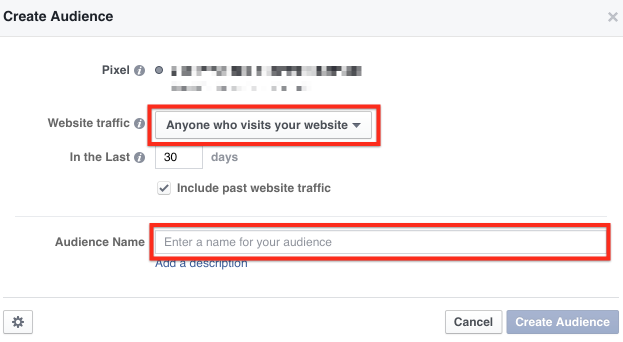

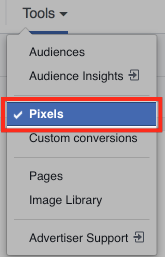
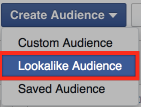
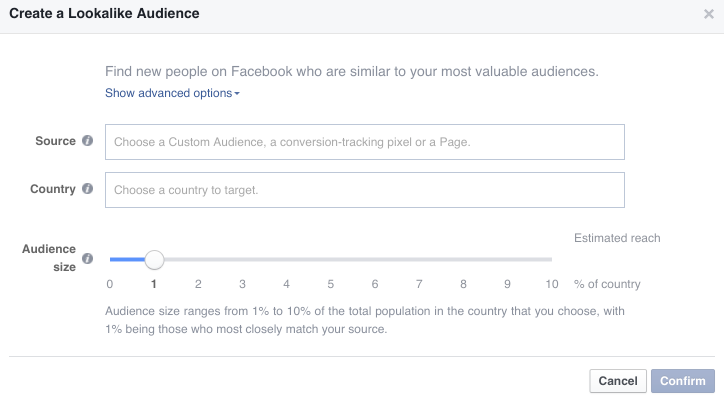
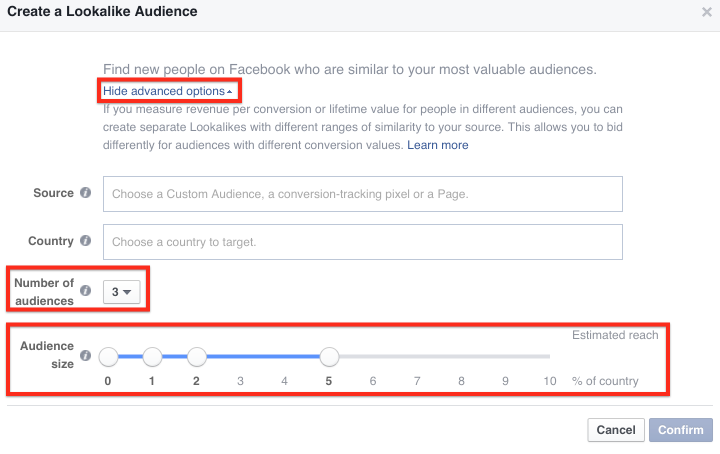
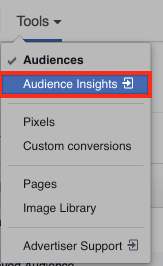
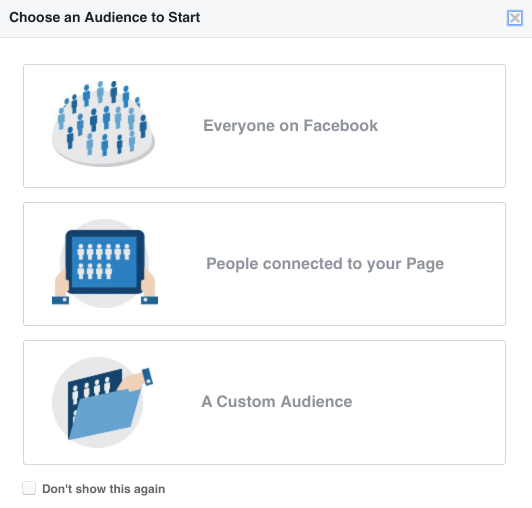
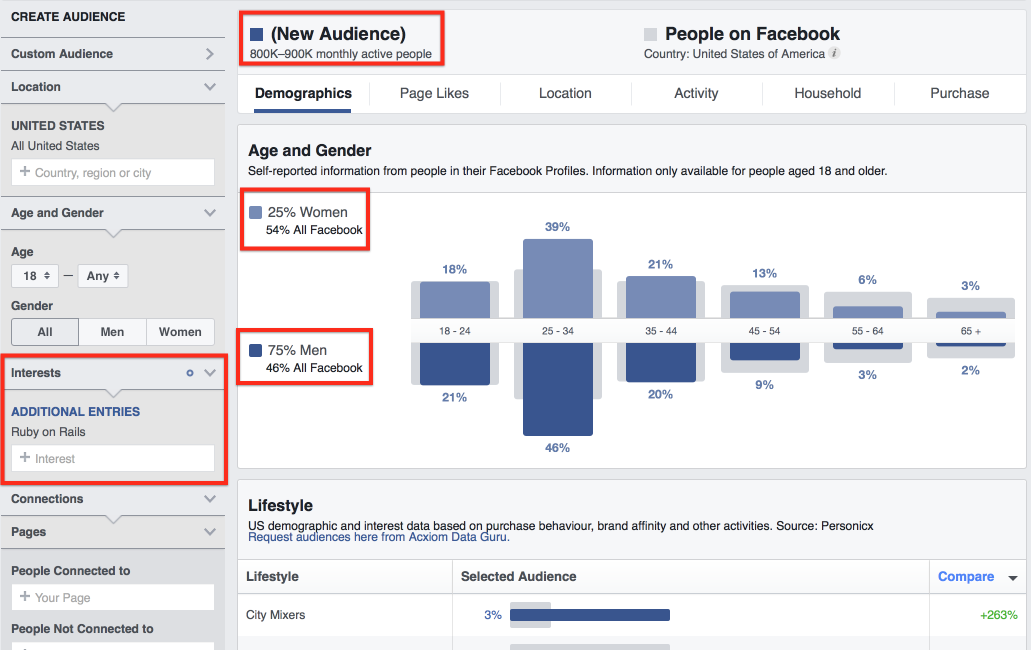
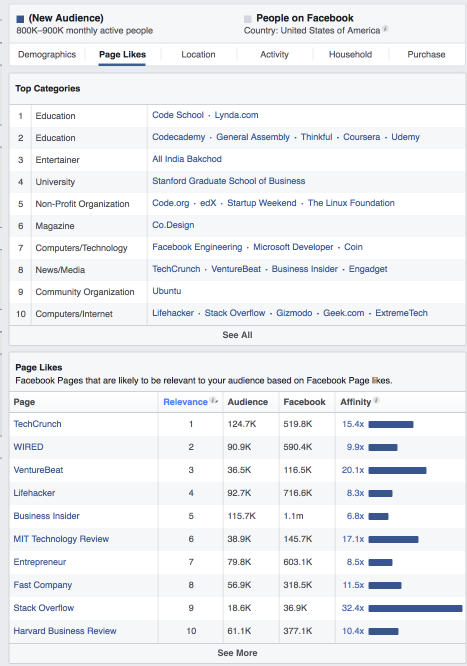
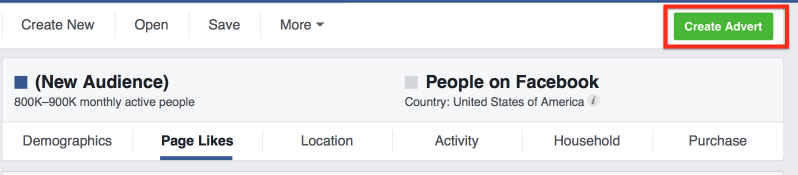

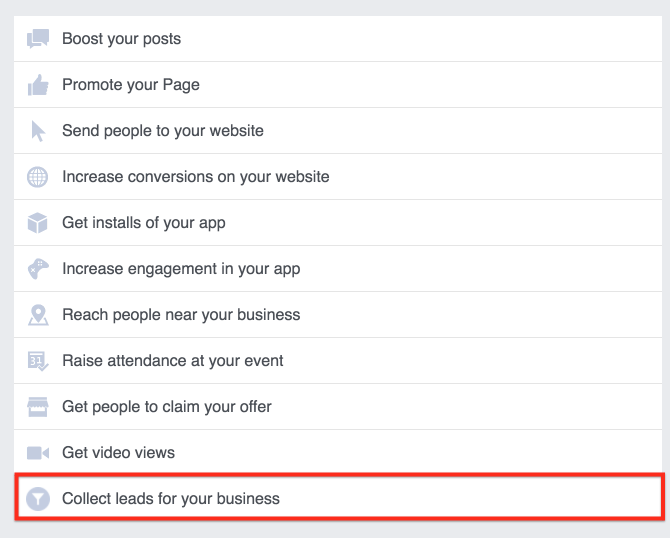
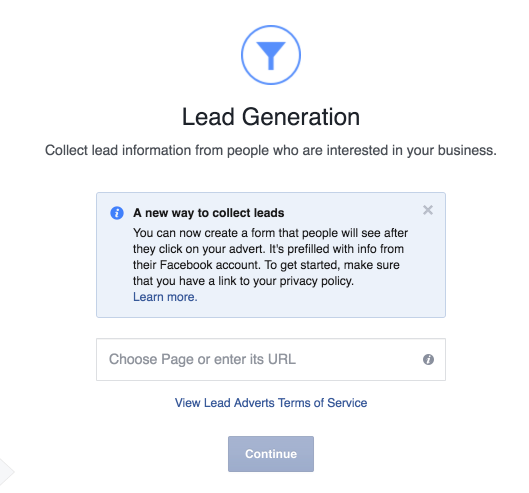
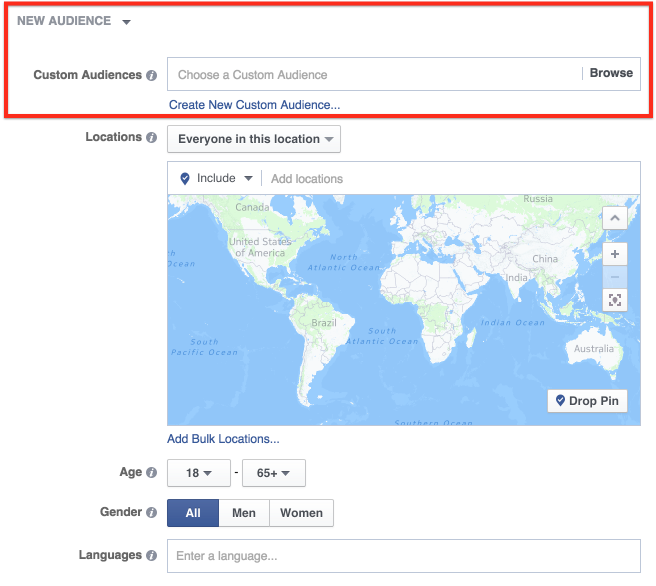
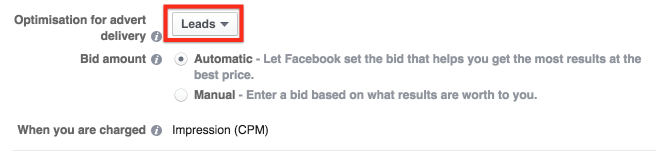
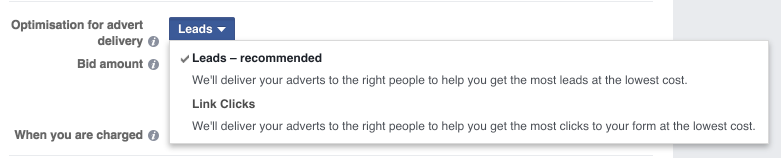
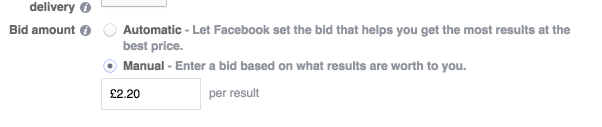
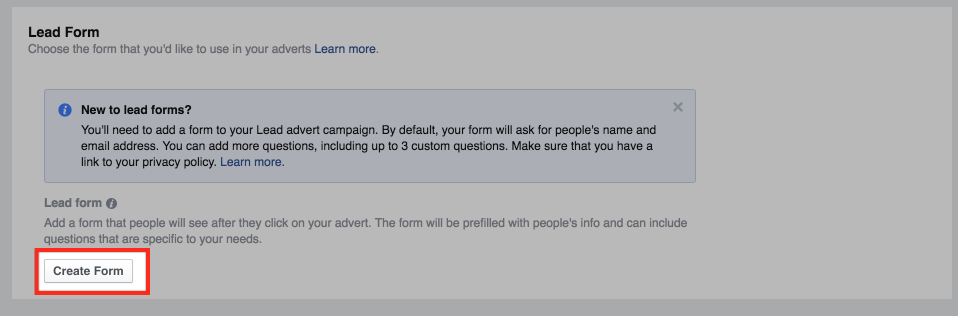
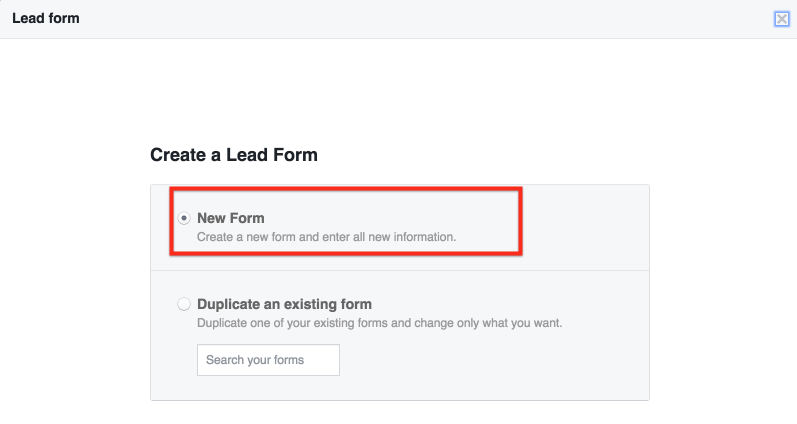
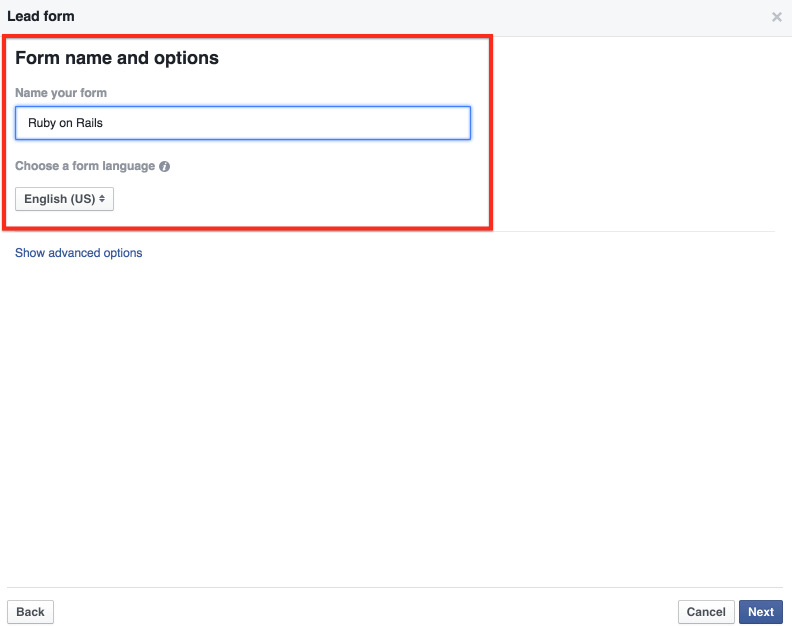
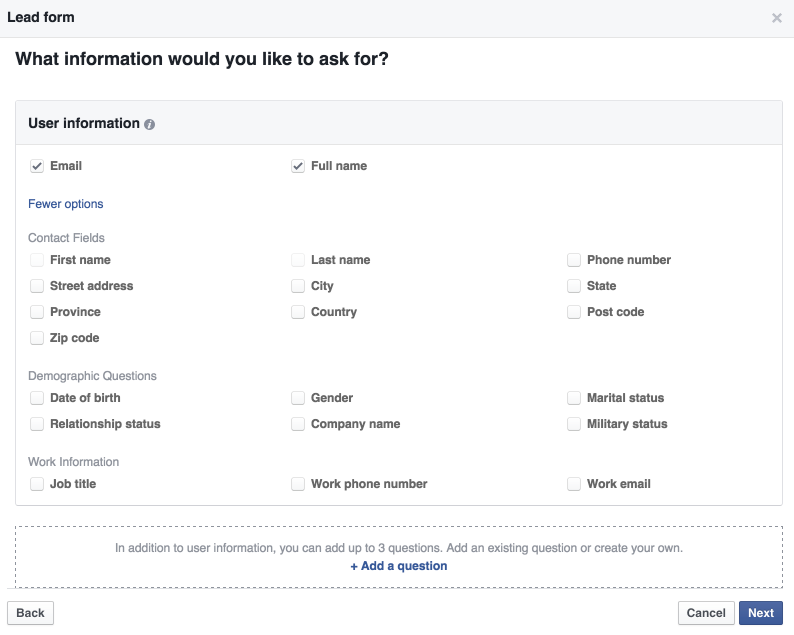
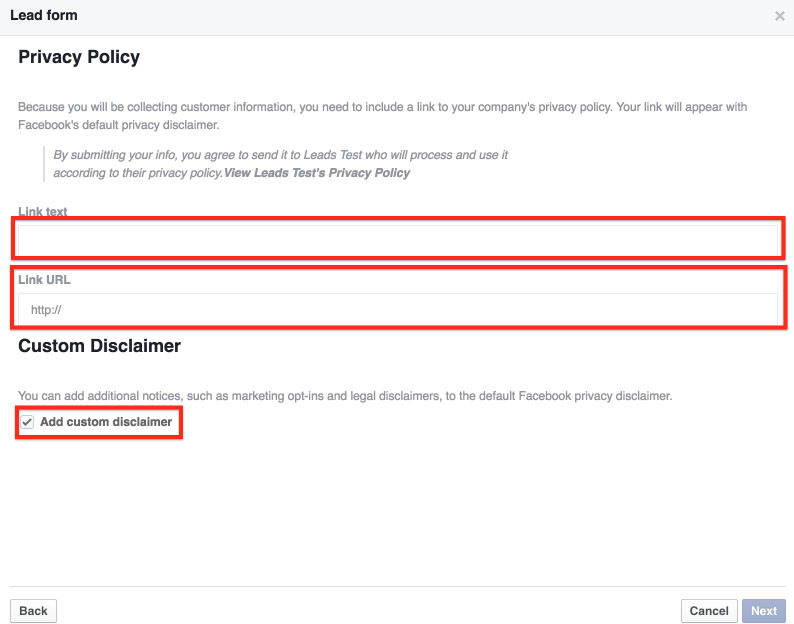
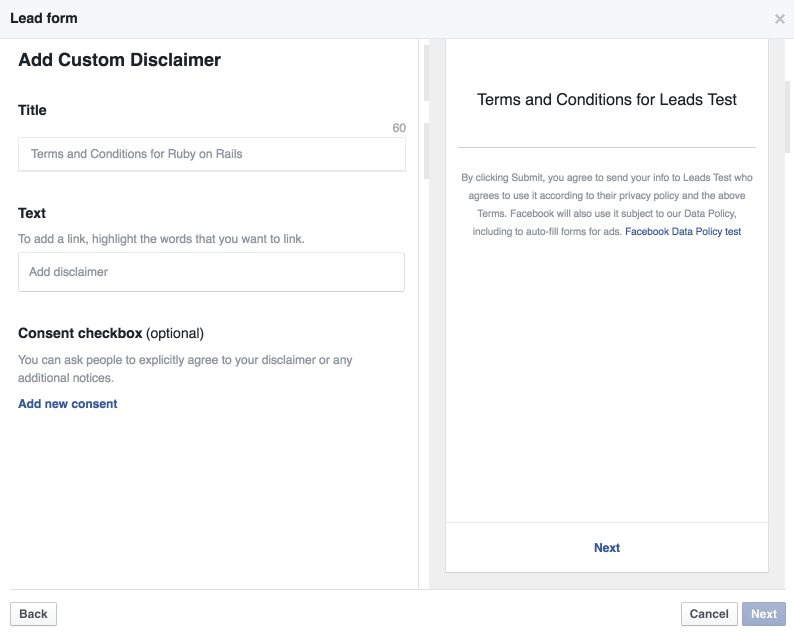
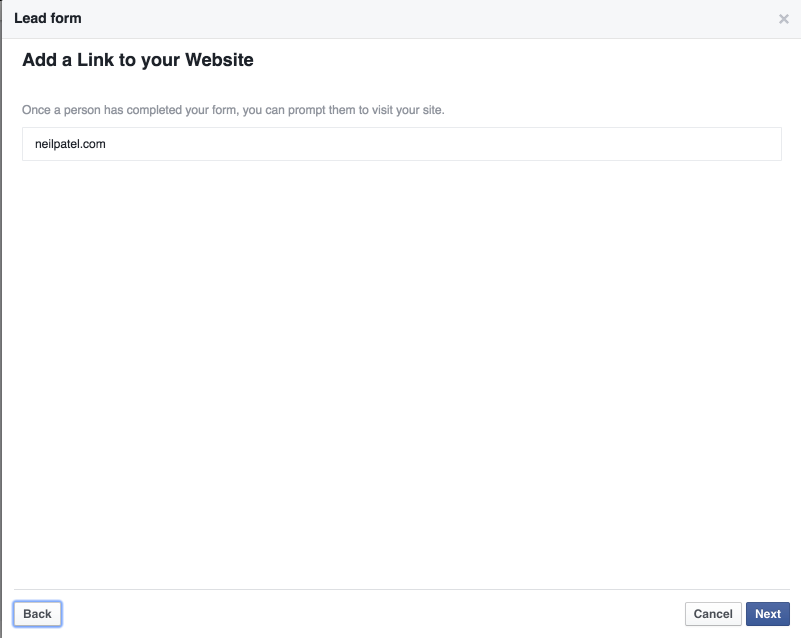
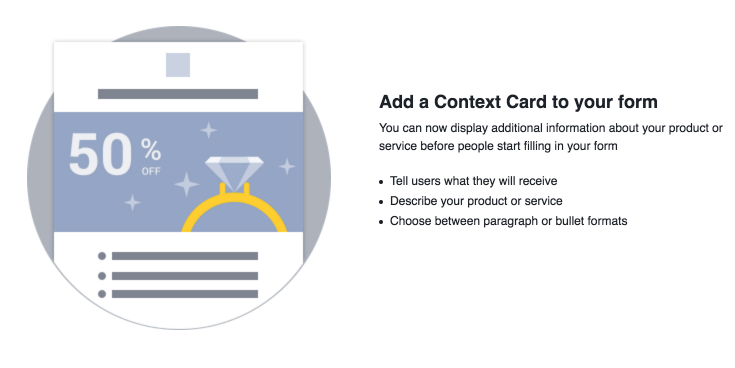
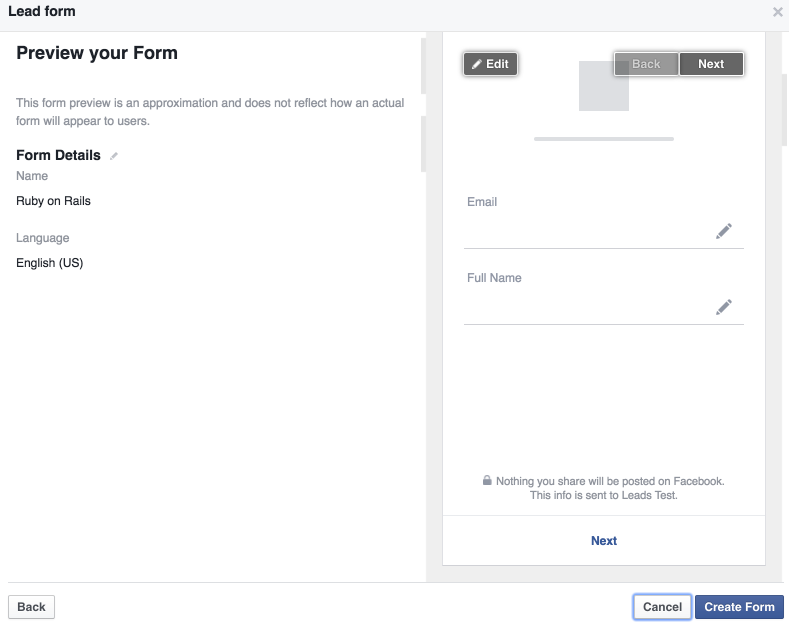
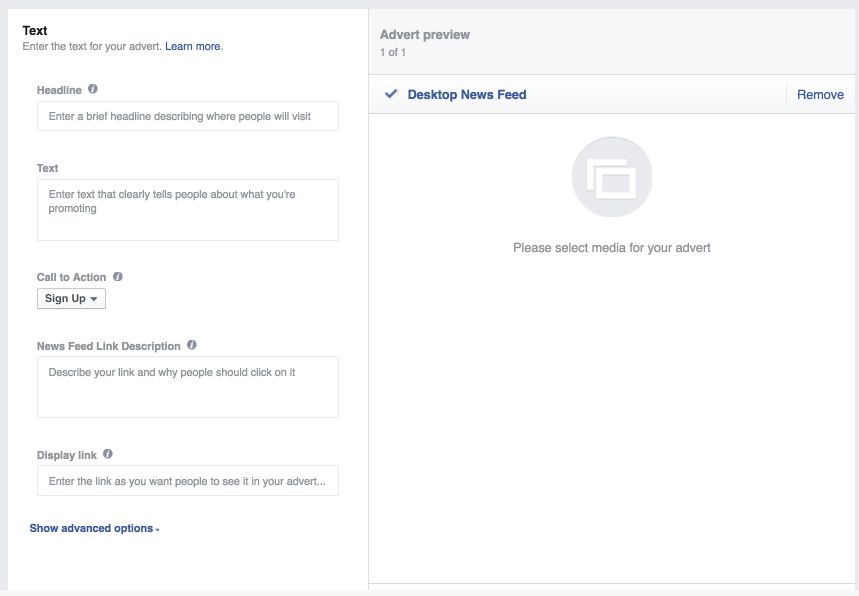
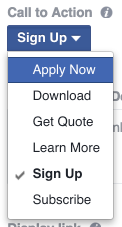
Kommentare (0)